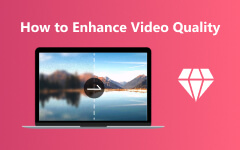Cómo colorear videos en computadoras de escritorio y iPhone
¿Tienes algunos videos con una vitalidad espantosa? Entonces puedes resolver esto con programa para colorear videos. Nadie quiere ver un video que no transmita los sentimientos propios del video afectado por los colores. ¿Por qué? Porque una pantalla de video aburrida nunca definirá las emociones alegres que tiene el video. Puede dar una energía desmoralizada a los espectadores para percibir. Estamos tratando de decir aquí que, en esta nueva era, las personas buscan películas muy vibrantes que se ajusten a su vista y al estándar tecnológico evolucionado. Esta es la razón por la que, si lo ha notado, muchos clips muy vistos hoy en todas las plataformas de transmisión de video son muy vívidos, porque es lo que satisface a los espectadores.
Sin embargo, no usemos herramientas de edición de video porque esta tarea necesita una edición de nivel superior. En su lugar, necesitará las herramientas utilizadas por profesionales o herramientas impulsadas por IA para colorear videos. Afortunadamente, tenemos lo que necesita, y se enumeran en el contenido completo a continuación.
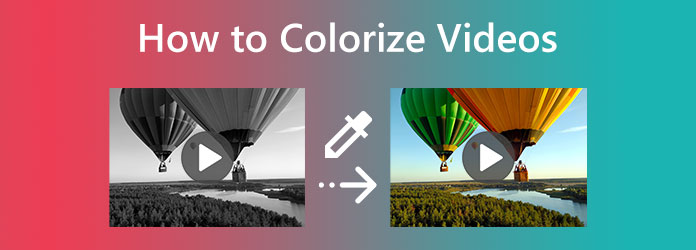
Parte 1. Las 4 mejores herramientas profesionales para colorear videos en la computadora
Permítanos presentarle las herramientas de edición de video que usan los profesionales. Aquí están los 4 mejores programas asombrosos que puede usar sin conexión y en línea al mismo tiempo.
Arriba 1. Tipard Video Converter Ultimate
El primero de la lista es este Tipard Video Converter Ultimate. Es uno de los programas de edición de vídeo más utilizados en estos días. Originalmente vino con un convertidor de archivos que evolucionó de inmediato debido a su habilidad para manejar archivos de forma segura y excelente. Y ahora, este software se adapta a varias funciones, incluida una gran colección de herramientas, como Color Corrector, que lo ayuda a agregar color a videos en blanco y negro. Además, también viene con estupendos efectos a los que también puedes acceder a través de su función de conversión. Lo que lo hace más notable es que te permite reparar numerosos archivos de video a granel, ya que es uno de sus dominios. Mientras tanto, este increíble software tiene múltiples opciones de filtro que hacen que tus videos se vean perfectos. Junto con este filtro están los ajustes preestablecidos de efectos que ajusta fácilmente para cumplir con sus preferencias de brillo, saturación, tono y contraste. Además, no tendrá que preocuparse por cómo los cambios afectan el video porque este fantástico software de edición de video viene con una vista previa que puede consultar en cualquier momento.
Mientras tanto, esta herramienta admite una amplia colección de tipos de entrada y salida de video. Varios formatos incluyen MP4, MOV, AVI, GIF, MKV, WMV, FLV y muchos más. Además de eso, funciona con infusiones de tecnologías avanzadas como aceleración de hardware, aceleración de GPU e inteligencia artificial. Mientras tanto, permítanos enseñarle cómo colorear videos en blanco y negro con esta herramienta superior hoy.
Paso 1Instale el software en su computadora con Windows o Mac haciendo clic en el Descargar boton de abajo. Utilice el que representa el tipo de sistema operativo de la computadora que utiliza.
Paso 2Después de la instalación, inicie el software. Al llegar a la interfaz principal, presione el Herramientas menú y el Corrector de color opción. Luego, aparecerá una nueva ventana donde debe presionar el botón + icono para agregar el video que necesita para colorear.
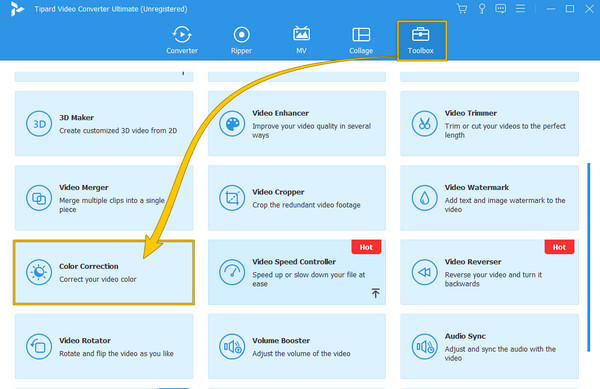
Paso 3Cuando se cargue el video, comience a ajustar el contraste, el brillo, el tono y la saturación hasta que alcance la coloración deseada para su video. Tan simple como eso, ahora puede pulsar el botón Exportar botón y verifique su salida después.
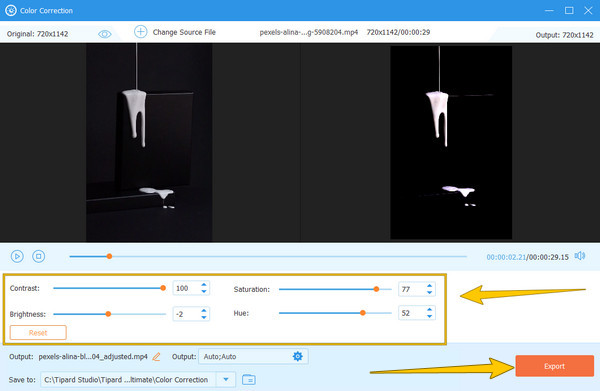
2 principales. Premiere Pro
Uno de los editores de video profesionales innegablemente famosos es el Premiere Pro de Adobe. Entonces, si tiene curiosidad por colorear un video en Premiere, debe comprender esta parte con cuidado. Premiere puede ayudarlo a mejorar el color de su video, ya que tiene esta función que lo ayudará a hacerlo. Aparte de eso, numerosas herramientas adicionales en Adobe Premiere Pro lo ayudarán con la publicación directa y le permitirán disfrutar de plantillas de gráficos en movimiento, edición de realidad virtual, transiciones, efectos, etiquetas y su soporte en múltiples formatos de video. Sin embargo, aquellos que ya usan este programa saben lo caro que es. Y el hecho de que sea apto para usuarios de nivel profesional hace que los no profesionales se lo piensen dos veces antes de usarlo. Por lo tanto, si es nuevo en esta herramienta, los pasos simplificados para agregar color a un video con Premiere lo ayudarán.
Paso 1Inicie el software en su computadora, vaya al menú Archivo y haga clic en el Abierto opción. Esto hará que cargues el archivo de video que necesitas editar.
Paso 2Luego, haga clic con el botón derecho en el video en el panel, elija la pestaña Nuevo elemento y seleccione el Capa de ajuste opción. Después de eso, debes arrastrar el Capa de ajuste encima del clip.
Paso 3Ahora ve al Efectos panel y busque el Corrección Básica opción. Una vez que abra la ventana, puede comenzar a ajustar los ajustes preestablecidos.
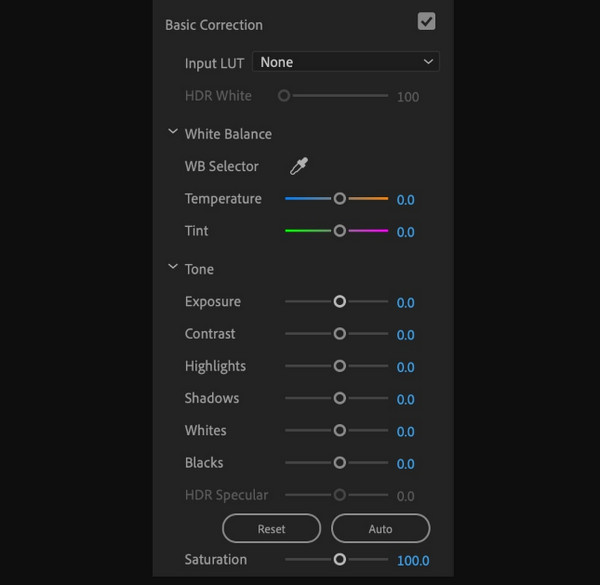
Top 3. Después de los efectos
After Effects es otro as de Adobe, tiene esta función de Lumetri, que se encarga de la corrección de color en los videos. Además de esta función, hay muchas otras herramientas que puede usar en After Effects que lo ayudarán con esta tarea. También puedes usar After Effects para revertir videos. Pero dado que los usuarios que lo experimentaron saben lo difícil que es navegar, centrémonos en la función de Lumetri para colorear After Effects de video en blanco y negro.
Paso 1Agregue el video a la línea de tiempo de After Effects mediante el procedimiento de arrastrar y soltar.
Paso 2Una vez que el video esté dentro, haga clic en Ventana > Efectos > Corrección de color > Lumetri Color.
Paso 3Ahora puede comenzar a ajustar los ajustes preestablecidos desde esta ventana de Lumetri y configurar lo que necesita su video.
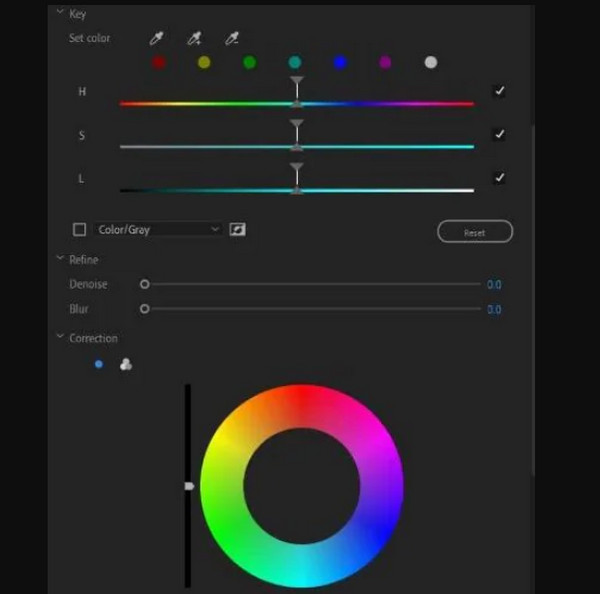
Top 4. Flixier (en línea)
Aquí viene Flixier, la herramienta de corrección de video que puedes usar en línea. Este programa te permite editar y crear videos que están siendo manejados por su sistema en la nube. Mientras tanto, seguramente te alegrará saber sobre su color y efectos, que puedes usar junto con otras herramientas como superposición de movimiento, transiciones y muchas más. Flixier te permitirá disfrutar agregando filtros y programando tus videos para que sean radiantes. Por lo tanto, si desea colorear videos en línea de forma gratuita, siga los pasos a continuación.
Paso 1Haga clic en el Elegir video pestaña en su página principal para cargar su archivo.
Paso 2Una vez que el video esté dentro, vaya a la Color sección y haga clic en el filtro que desea aplicar. Luego, comience a ajustar los colores básicos en consecuencia.
Paso 3Después de eso, haga clic en Exportar botón y descargar el video después.
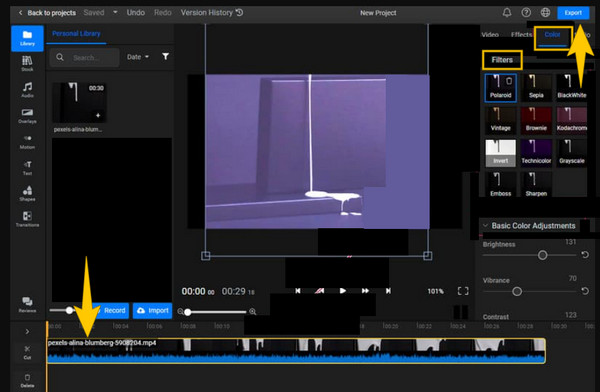
Parte 2. Cómo colorear videos en iPhone
Para aquellos que usan iPhones, puede usar su aplicación Fotos para colorear sus clips. De esta manera, ni siquiera se molestará en instalar una aplicación de terceros para ayudarlo con su tarea. Para ser justos, la aplicación Fotos viene con otras excelentes herramientas básicas gratuitas para la edición de videos, y todas pueden convertir tus clips en algo que desees. Sin embargo, debe recordar que no es para que un profesional lo use para una corrección de color más profunda. Por lo tanto, a continuación se muestran los pasos para colorear videos con esta aplicación en iPhone.
Paso 1Abra el video en la aplicación Fotos y toque el botón Editar .
Paso 2Luego, toque el ícono de dos círculos para ver los efectos de color. Elija de acuerdo a su deseo.
Paso 3Después de eso, toca el Terminado botón. Haga clic aquí para saber cómo voltear videos en iPhone.
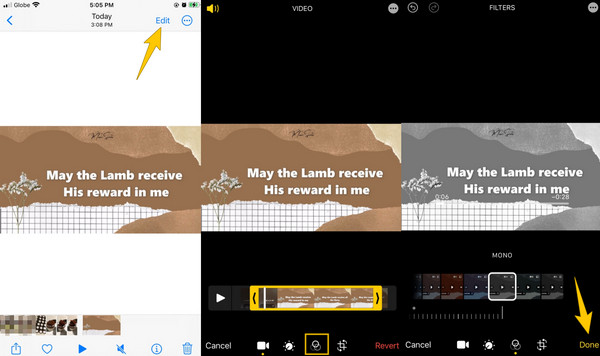
Parte 3. Preguntas frecuentes sobre cómo colorear videos
¿Puedo corregir el color del video en iMovie en iPhone?
Sí. Toque el icono de ajuste cuando se cargue el video y configure los ajustes preestablecidos en consecuencia.
¿Es necesario mejorar la calidad del video antes de colorear?
No precisamente. Pero puedes elegir hacerlo.
¿Es seguro instalar el software para colorear videos en Mac?
Sí, especialmente las herramientas que presentamos arriba. Sin embargo, sería mejor escanear constantemente el software antes de instalarlo.
Conclusión
Ahora puedes colorear videos como un profesional con las mejores herramientas. Todos ellos son excelentes y cuentan con la confianza de los expertos. Sin embargo, si aún no puede manejar los de Adobe, es mejor que elija Tipard Video Converter Ultimate, porque es lo mejor para principiantes como tú.